Mejora la privacidad de tu Explorador de Archivos con esta configuración

El acceso rápido es una de las funciones que ha recibido mayor protagonismo con Windows 10. Este apartado, dentro del explorador de archivos, nos permite acceder rápidamente a cualquier archivo que hayamos abierto anteriormente. Eso en algunas ocasiones puede ser útil, pero también debemos tener en cuenta que todo lo que abrimos queda registrado ahí. Cualquier otro usuario que esté mirando la pantalla del ordenador podrá verlo. Y si tiene control sobre él, incluso abrirlo.
Microsoft se ha centrado en dar mucha importancia a esta función hasta el punto que es el apartado que se abre por defecto cuando abrimos el explorador de archivos desde la barra de tareas. Por suerte, podemos encontrar configuraciones que nos permiten personalizar el funcionamiento del explorador de archivos. Por ejemplo, podemos hacer que este explorador de archivos abra «este equipo» en vez de «acceso rápido» por defecto con una sencilla configuración.
Y si lo que queremos es más privacidad, podemos desactivar todo lo relacionado con este «acceso rápido» para que no aparezca todo lo que usamos aquí.
Cómo eliminar elementos recientes del Acceso Rápido del explorador
Puede que esta función nos sea útil en determinadas ocasiones y queramos seguir utilizándola. En ese caso, debemos saber que Windows 10 nos permite eliminar archivos y carpetas manualmente de este apartado del explorador.
Para ello, lo que debemos hacer es ir al apartado de «Acceso rápido» del explorador de archivos y allí seleccionar todos aquellos que no queramos que aparezcan. Podemos seleccionarlos uno a uno manualmente, o pulsar sobre la categoría para seleccionar todos ellos.
Hacemos clic con el botón derecho del ratón y elegimos la opción «Eliminar de Acceso Rápido«.
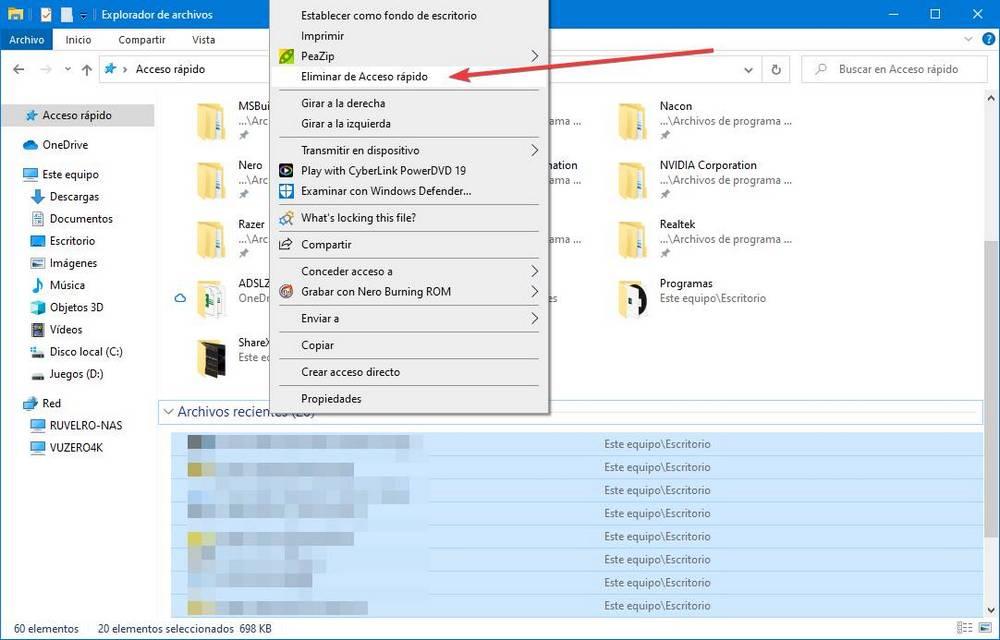
Automáticamente todas estas entradas desaparecen de este menú. Eso sí, debemos tener en cuenta que, tras eliminar las entradas seleccionadas, el apartado se rellenará con entradas más antiguas del historial de archivos.
Evitar que se guarden los archivos y carpetas recientes
Si realmente no queremos usar esta función, lo que debemos hacer es desactivarla por completo del explorador de archivos. Para ello, abrimos una ventana cualquiera del Explorador de archivos de Windows 10 y, en la pestaña «Vista» de la barra de tareas de Ribbon, hacemos clic sobre «Opciones».

Se nos abrirá la ventana de opciones de carpeta donde encontraremos todas las opciones configuración y personalización del explorador.
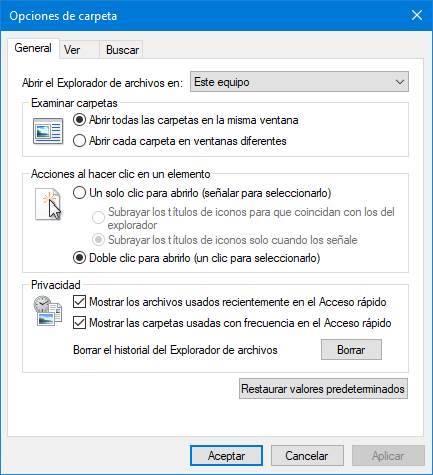
En la pestaña «general» podemos encontrar un apartado llamado «Privacidad». Desde aquí vamos a poder borrar los elementos recientes e incluso desactivar el uso del acceso rápido de Windows en el explorador.
Si hacemos clic sobre el botón «Borrar», automáticamente veremos cómo se eliminan los archivos recientes del explorador de archivos, aunque no las carpetas.

Por último, utilizando las casillas que aparecen en el apartado de privacidad de las opciones de carpeta vamos a poder indicar a Windows que no queremos que se muestren los archivos y las carpetas usadas recientemente dentro del explorador.
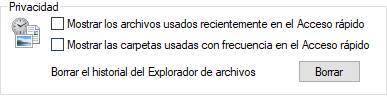
De esta manera, podremos mejorar nuestra privacidad evitando que otros puedan ver lo que hemos usado, o no hemos usado, recientemente.
En caso de querer que todo vuelva a funcionar como lo ha hecho por defecto, podemos usar el botón «Restaurar valores predeterminados» para que el explorador de archivos de Windows vuelva a su configuración por defecto.
El artículo Mejora la privacidad de tu Explorador de Archivos con esta configuración se publicó en SoftZone.
Fuente: SoftZone https://ift.tt/37RVRWI Autor: Rubén Velasco
.png)
